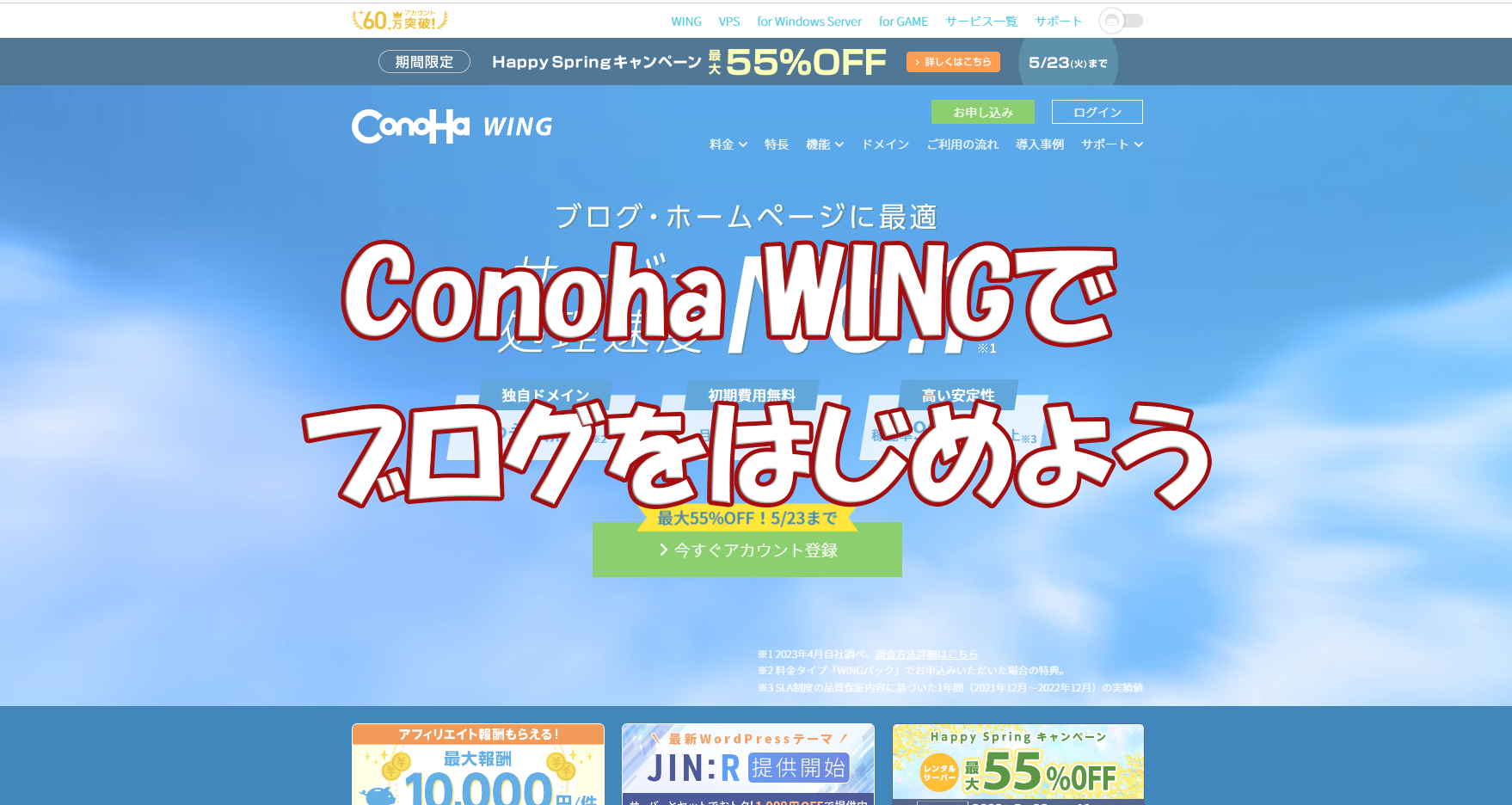はじめまして!
むくたといいます!!理学療法士です!
この記事では医療従事者向けにわかりやすく「ブログを開設する方法」を説明します!
私はブログを始めるまで下のような疑問を抱えていました。皆さんも同じように疑問に思っていませんか?
ブログ初心者が抱く疑問
・ブログで稼ぐってどうゆうこと?
・ブログってどうやってはじめるの?
・おすすめのブログサービスはどれ?
じつは、わたしはもともと文章を書くのが大嫌いでしたが、ブログを書くようになってから、抵抗が少なくなってきました!!
ブログ初心者でもこの記事を読めば誰でも簡単にブログを開設できますよ!(^^)!
この記事を書いた人
自己紹介
ブログのメリット・デメリット
ブログのデメリット
ブログのデメリット
① ブログ記事を書くのに時間がかかる
② 始めてすぐ収入が得られるわけではない
③ パソコンが必要
ブログのデメリット①:ブログを書くのに時間がかかる
ブログ1記事の文章量は平均してだいたい3000文字ほどです。
慣れていないはじめのうちは1記事書くのに1日かかってしうこともしばしば...
タイトルの作り方にも苦戦したおぼえがあります(笑)
記事を書けば書くほどコツもわかってきて書くスピードも速くなっていきます!
ブログのデメリット②:始めてすぐに収入が得られるわけではない
ブログを開設して稼げるようになるまで半年~1年かかるといわれています。
なかにはブログを始めて3カ月で数万円稼げる人もいますが、1年経過しても稼げない人もいます
最初はぜんぜん稼げず落ち込むことも多いですがコツコツ記事を積み重ねることが大事です!
ブログのデメリット③:パソコンが必要
ブログを書くためにはパソコンが必要です。
おすすめのPCスペック
・ノートPC
・メモリ8GB
・office搭載
・SSD128~250GB
上記のPCを選ぶとよいでしょう!
価格は5万円~10万円で購入できると思います。
ブログのメリット
ブログのメリット
① 初期費用が少ない
② 作業をするのに場所を選ばない
③ 経験をアウトプットすることができる
④ 誰でも始められる
⑤ 資産になる
ブログのメリット①:初期費用が少ない
他の副業と比較すると初期費用がとにかく安いです。
ブログの初期費用
・ドメイン・サーバー費用:月約1000円(1年間分まとめて支払いしちゃいます)
・wordPressテーマ費用:無料テーマ使用
WordPressのテーマとはブログの色やデザインなどを簡単に作ることができるもので、有料のものだと1万~1.5万円します。
最初は無料のもので十分です!
ブログのメリット②:作業をする場所を選ばない
医療職ですと必ず病院や施設に出勤して仕事をしないといけません。
ブログはパソコン1台あればどこでも記事をかけるので、近くのカフェなどでおしゃれに執筆ができます。
自分が都合がいい時間、場所を選択して仕事できるところがブログのいいところですよね。
ブログのメリット③:経験をアウトプットできる
自分が学んだ内容、経験したこと、体験したことなどをアウトプットすることができます。
なかには自分の経験したことの記録用にブログを書いている人も多いです。
アウトプットすること知識を他人と共有することで学べる事もありますし、同じような境遇の人への情報発信をすることもできます。
ブログのメリット④:初心者でも始めやすい
パソコンがあればどこでも記事を書くことができるので、すぐに皆さんも始められることです。
副業を何をすればいいのか悩んでいる人はブログを始めることをおすすめします!
ブログのメリット⑤:ブログは資産になる
ブログは記事をたくさん書くことで、資産になります。
記事が多いほど他の人の目に留まる機会が増えます。
1回書いた記事は半永久的に残ります。
記事がある間は、自分が寝ている間もお金が入ってきます。
寝ててもお金が発生するのってとてもうれしいですよね。
ブログで稼ぐ仕組み
ブログの世界では大きく分けて二つの広告収入があります。
クリック型広告(Googleアドセンス)と成果報酬型広告(アフィリエイト)です。
ブログで稼ぐ仕組み①:クリック型広告(Googleアドセンス)
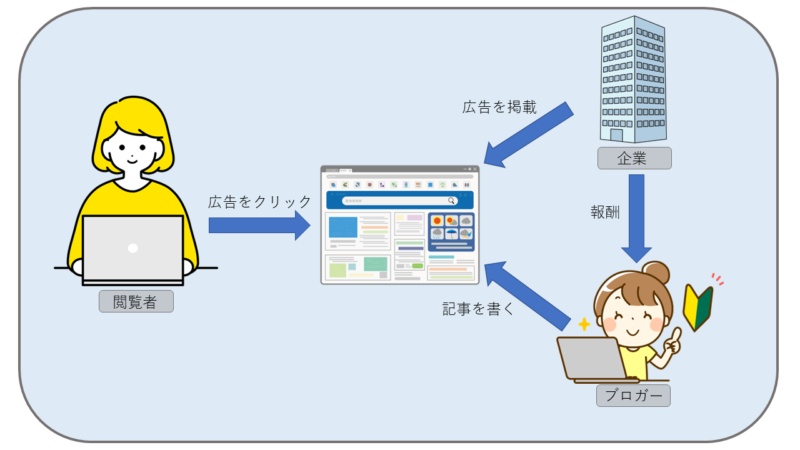
閲覧者がブログに掲載している広告をクリックすることで、企業(広告主)から報酬をもらえる仕組みです。
クリックすれば報酬が発生するので、成果報酬型広告と比較すると報酬が得やすいけど、単価が低いのが特徴です。
成果報酬型広告(アフィリエイト)
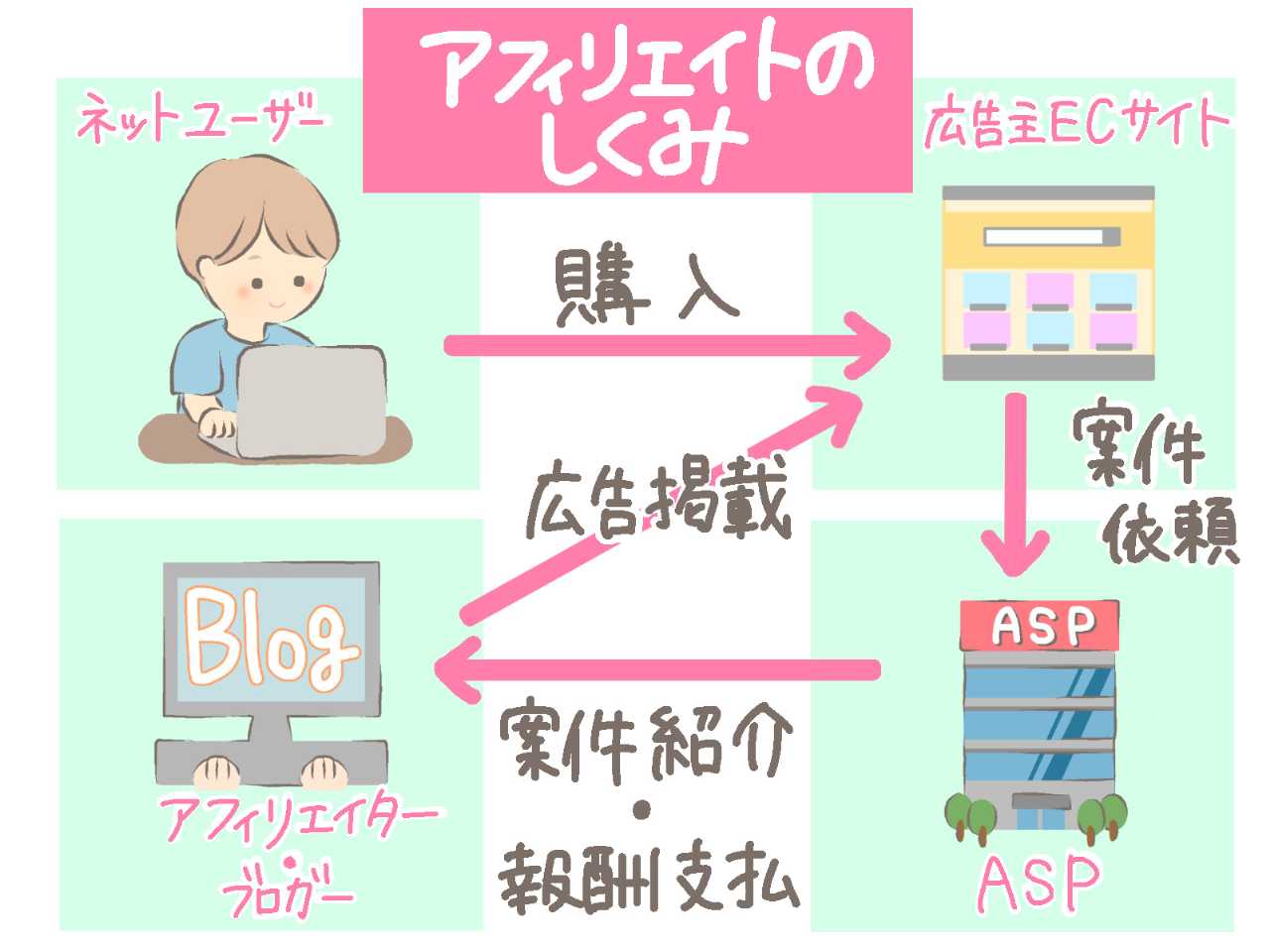
ブログに掲載している広告から商品を購入してもらったり、会員登録してもらえたりすると報酬が発生します。
報酬獲得の条件は案件によってさまざまです。
クリック型報酬と比較すると、商品を購入してもらわないと報酬は発生しないので、比較的ハードルは高めですが、単価は1回の購入や登録で数万円のものも中にはあります。
ブログをはじめてみよう!!
さてここからが本題ですね。
今回はConoha Wingに登録してWord pressを
Conoha WINGへの登録手順
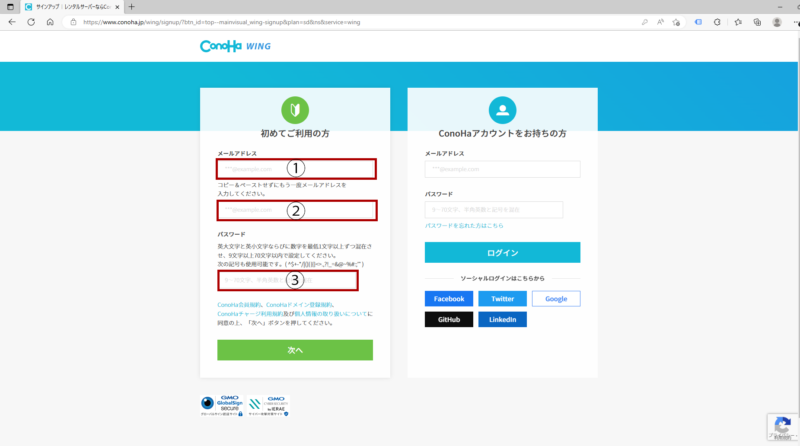
ポイント
「初めてご利用の方」のほうの
①,②:メールアドレス
③:パスワード
を入力します。
パスワードは英大文字と英小文字ならびに数字を最低1文字以上ずつ混在させ、9文字以上70文字以内で設定します。
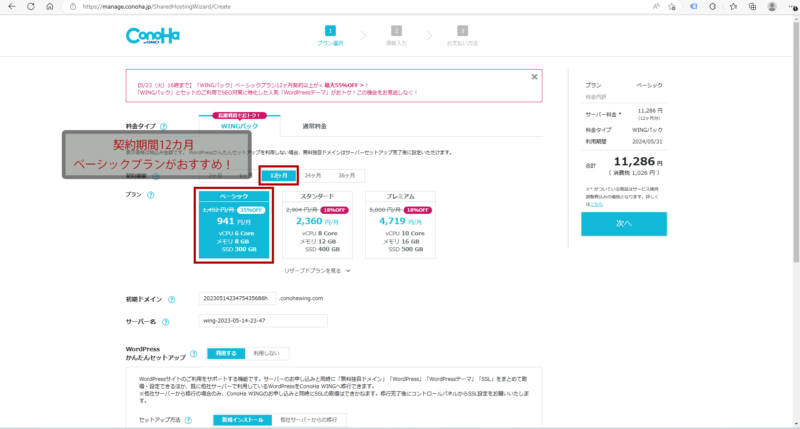
図のようにWINGパックをクリックし、料金形態を選択します。
契約期間12カ月のベーシックプランがおすすめです。
12カ月より少ないと割引率が低いです。
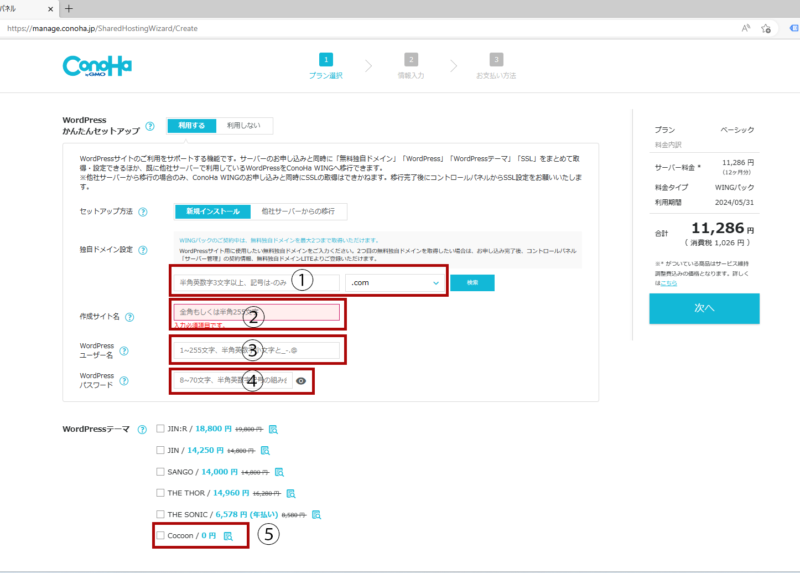
スクロールしていくとWordPressのセットアップができる画面になります。
ポイント
①:ドメインの設定→ブログのホームページのURLとなります。わかりやすいものにするとよいでしょう!!
②:作成サイト名:3~5文字くらいのインパクトのある名前のほうが閲覧者に覚えてもらいやすいです。
③:WordPressの編集画面にログイン数時のユーザー名です。
④:WordPress編集画面にログインするときのパスワードです。
①、②は閲覧者に覚えてもらいやすいような名前にするといいですね!
入力出来たら画面の右のほうの「次へ」をクリックします。
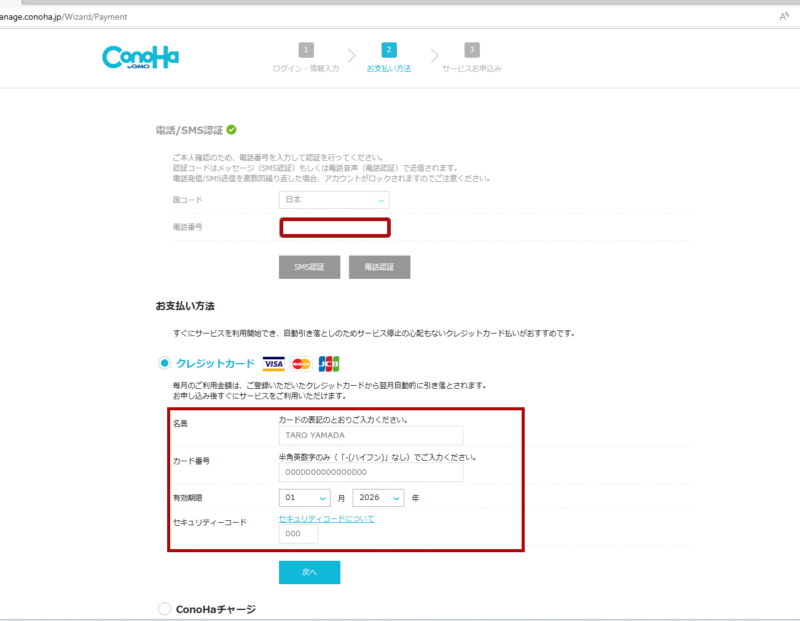
次に電話番号認証をします。
認証ができたらその下にクレジットカードの情報を入力しましょう。
正確に入力出来たら、「次へ」をクリックします。
これで登録は完了です。
ConohaWINGへの登録が完了すると、登録完了メールが届きます。
ConohaWINGでWordPressをインストールするには
WordPressをインストールするには、サーバーの作成が完了していないとできません。
ConohaWINGのアカウントにログインして確認してみましょう。
ConohaWINGへ登録してだいたい5分程待つとサーバーの作成が完了しています。
サーバーの作成が完了するとWordPressインストールができるようになります。
WordPressにログインしてみよう
次はWordpressにログインしてみましょう。
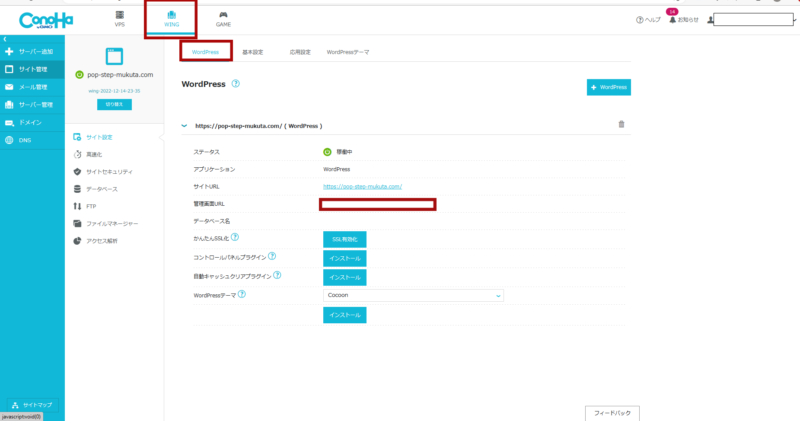
まずConohaWINGのアカウントにログインします。
サイト管理→WordPressと選択し、「管理画面URL」にアクセスします。
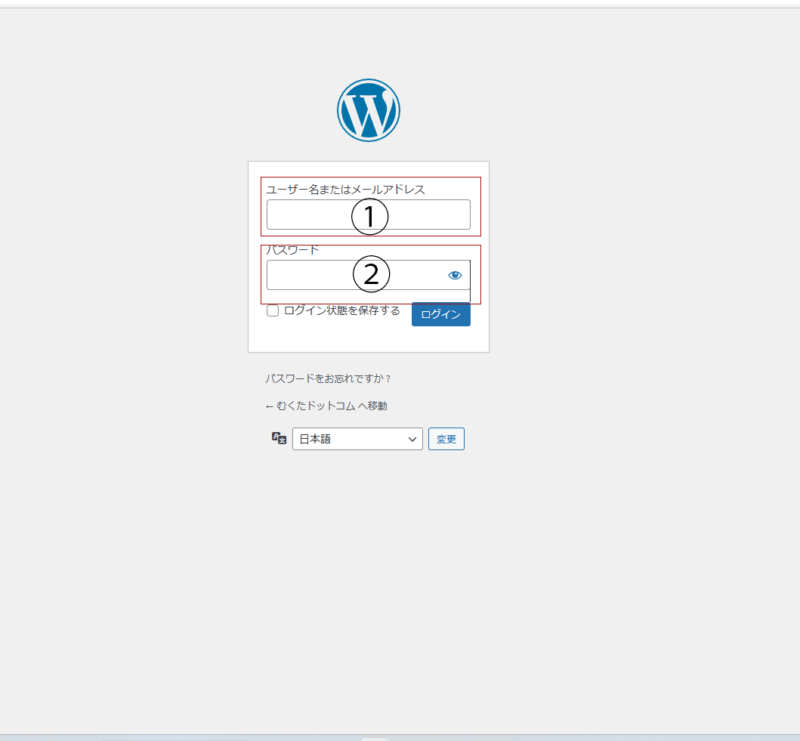
WordPressログイン
①には先ほどWordPressセットアップ時に決めてもらった、ユーザー名を、
②にはその時に決めたパスワードを入力します。
これでWordPressにログインできます。
ConohaWINGキャンペーン中
現在期間限定でレンタルサーバー最大55%OFF実施中!
※2023年5月23日まで
(ベーシックコースが55%OFFです)
アウトプットする場を持つ意味でもブログ開設をおすすめします!(^^)!